Anzeigen von auf Ihren anderen Windows 8-Geräten installierten Metro-Apps
In Windows 8 hat sich das Konzept der Anwendungen in Bezug auf die Installation und Handhabung ein wenig von dem in Windows 7 geändert. Anders als bei der normalen Installation von Anwendungen von Drittanbietern bietet Windows 8 einen Store mit einer Sammlung von Windows 8-spezifischen Apps, die als Metro Apps bezeichnet werden. Der Windows 8 Store ist dem Mac App Store von Apple ziemlich ähnlich. Entwickler entwickeln jeden Tag neue und nützliche Apps. Um sie zu installieren, müssen Sie nur in den Store gehen und alle benötigten Apps herunterladen. Sobald der Download abgeschlossen ist, wird er automatisch auf Ihrem System installiert. Wenn die Installation neuer Apps jedoch so einfach ist, werden wir mit Sicherheit viele Apps aus dem Windows 8 Store herunterladen, und es ist nicht einfach, sich zu merken, welche Apps bereits auf dem System installiert sind. In diesem Beitrag erfahren Sie, wie Sie überprüfen, welche und wie viele Metro Apps auf Ihrem Gerät (PC oder Tablet) unter Windows 8 installiert sind. Lesen Sie weiter, um es herauszufinden.
Der Windows Store in Windows 8 bietet Ihnen keine Liste aller Apps, die bereits auf Ihren Computer oder ein anderes Gerät heruntergeladen wurden. Sie müssen auf eine App klicken und ihren Status anzeigen, um festzustellen, ob sie für die Installation verfügbar ist oder bereits auf dem Gerät installiert wurde.
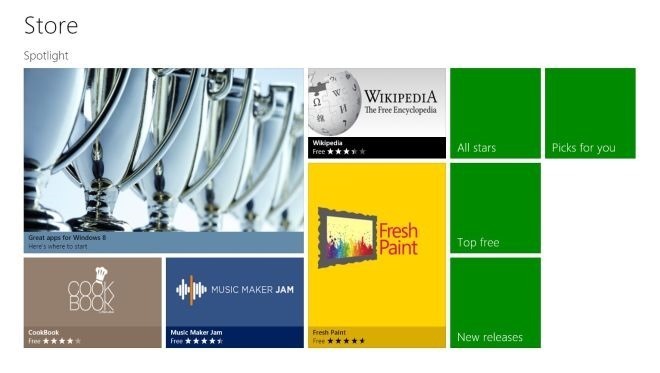
Öffnen Sie zunächst den Windows 8 Store, indem Sie auf die im Windows 8-Startbildschirm verfügbare Store-Kachel klicken. Sobald der Store geladen ist, können Sie alle zum Herunterladen verfügbaren Metro-Apps anzeigen. Klicken Sie mit der rechten Maustaste auf eine beliebige Stelle in der Store-App, um die App-Optionen anzuzeigen. Klicken Sie oben auf Ihre Apps.
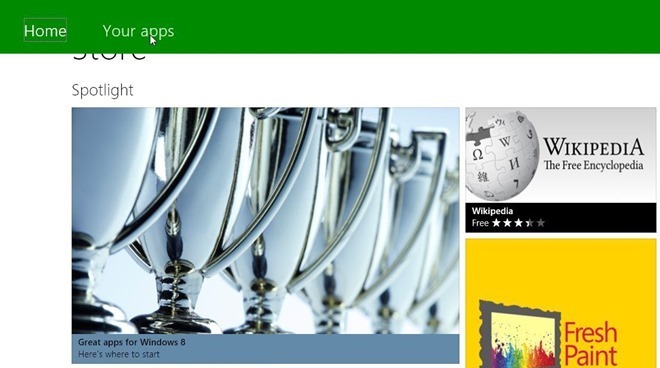
Im Fenster Ihre Apps werden alle Anwendungen angezeigt, die Sie aus dem Windows 8 Store heruntergeladen haben. Oben gibt es Optionen zum Anzeigen aller Apps oder zum Anzeigen von Apps, die auf einem bestimmten Gerät installiert sind. Es gibt 3 Sortierkriterien: Nach nicht installierten Apps sortieren, Nach Datum sortieren und Nach Größe sortieren.

Klicken Sie auf Alle Apps, um das Gerät zum Anzeigen der darauf installierten Apps auszuwählen. Alle Geräte unter Windows 8, die mit demselben Microsoft-Konto angemeldet sind, werden im Dropdown-Menü angezeigt.

Mit dieser Funktion können Sie Apps, die Sie auf einem anderen Gerät installiert haben, auf dem aktuell verwendeten Gerät installieren. Klicken Sie einfach mit der rechten Maustaste auf den Namen der App und wählen Sie unten Installieren, um sie herunterzuladen und auf Ihrem PC zu installieren.

Suche
Kürzliche Posts
So ändern Sie Systemsymbole unter Windows 10
Du kannst Ändern Sie das Symbol für eine Datei oder einen Ordnerode...
So finden Sie den Kartenleser im Geräte-Manager unter Windows 10
Windows 10 spielt mit Kartenlesern nicht gut. Es kann oft mühsam se...
Kostenloses Wiederherstellungstool: Wiederherstellen und Wiederherstellen gelöschter und verlorener Dateidaten
Gelöschte Dateien jetzt wiederherstellen ist eine kostenlose und ei...



